
华为路由WS318增强版采用高性能双天线设置,信号覆盖面非常广泛,差不多每个家庭成员都能流畅地使用wifi。不过有些家长担心小孩子连接wifi之后24小时上网,对此,这款wifi特意设计了儿童上网保护功能,家长可自由设置儿童可上网时间。如果您想知道怎么操作的话那就继续往下看吧!

第一步:
手机连接到路由器的 Wi-Fi。打开华为居 App,登录与路由器绑定的华为帐号。
第二步:
在“华为居”APP首页“家居”中点击您需要设置的路由器,进入路由器管理页面,然后点击“查看全部功能 > 儿童上网”,点击“添加设备”。
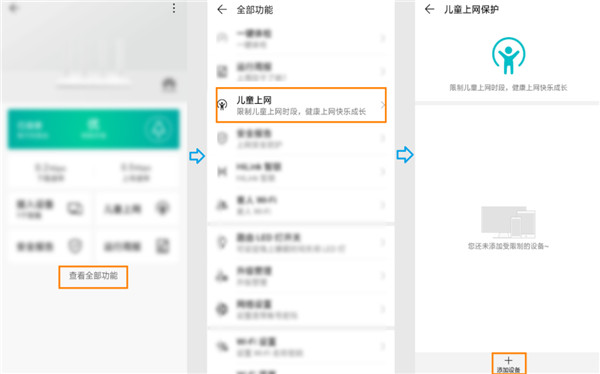
第三步:
在添加设备列表中选择需要设置的设备,设置上网时间、断网时间及重复周期,点击右上角的“√”保存即可。设置完成后,儿童上网保护功能立即生效。
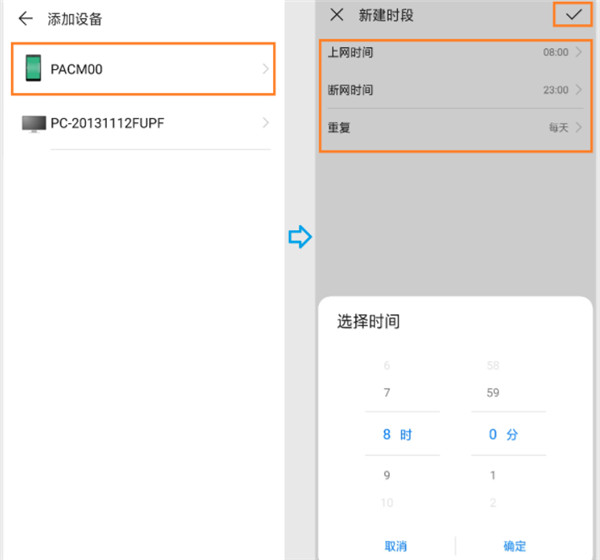
1、您也可以点击接入设备,在接入设备列表中点击您想要设置的设备,点击儿童上网保护,进入儿童上网保护设置页面。
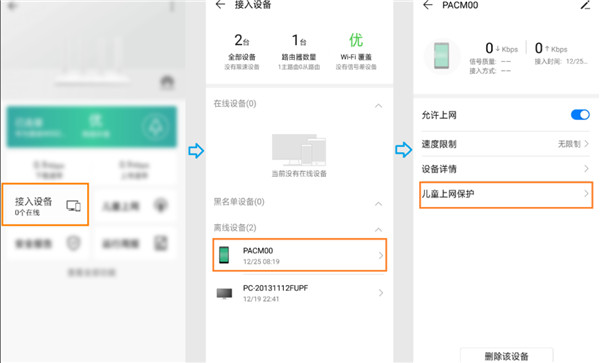
若您的路由器管理页面有儿童上网,您也可以直接点击儿童上网,进入儿童上网保护设置页面。
设置儿童上网保护后,在儿童上网保护页面的“允许上网设备和对应时间段”列表中,向左滑动您需要删除的设备和时间段,点击删除图标,即可将已设置的儿童上网设备和对应时间段删除。
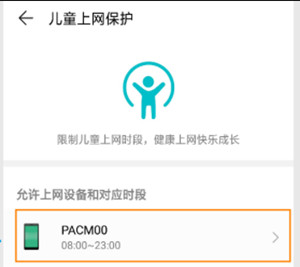
上述操作步骤必须在“华为居”APP上完成,使用其他APP或者登录电脑Web配置界面就不是这样的操作了。
[手机怎么设置华为路由WS318增强版]

iOS16.4Beta3支持哪几款机型 ios16232
iOS16.4Beta3支持哪几款机型 支持机型升级名单表(1)人阅读时间:2023-03-09
魅族20什么时候发布开售(魅族20最新消息)
魅族20什么时候发布开售 魅族20上市时间日期曝光(1)人阅读时间:2023-03-09
华为matebook13s配置参数价格公布 华为matebook 13配置参数
华为matebook13s配置参数价格公布 首发价7199元(1)人阅读时间:2023-03-09
骁龙8gen2手机有哪些 2023高通骁龙8gen2手机有哪些
骁龙8gen2手机有哪些 骁龙8第二代手机有哪些推荐怎么选(1)人阅读时间:2023-03-09